怎么查lol战绩 lol如何查看历史战绩
更新时间:2021-07-10 16:32:00作者:huige
lol英雄联盟游戏想必很多玩家都非常熟悉了吧,而每次在跟别人对战的时候,很多用户都会喜欢通过查看历史战绩来了解一下自己的情况,不过很多小伙伴可能还不知道怎么查lol战绩,为了帮助到大家,本文就给大家讲解一下lol查看历史战绩的详细方法吧。
具体步骤如下:
1、首先进入到LOL英雄联盟官网,登录帐号后点击页面右上角的“绑定大区”按键。
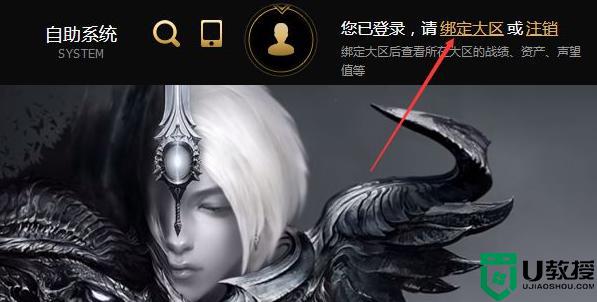
2、点击之后页面会弹出“请选择大区”对话框,然后选择角色所在的服务器后点击确定按键。
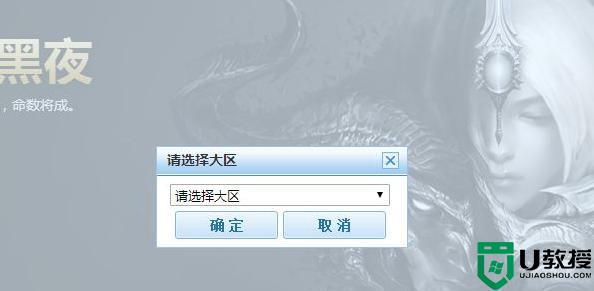
3、如果玩家在同一个服务器中有多个角色,在“请选择角色”栏中选中需要查询的那个角色后点击确定。
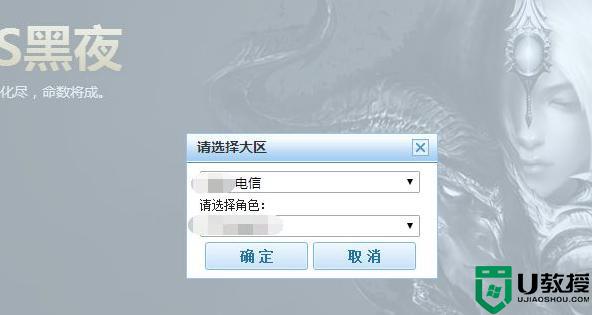
4、确定好角色名后返回到官网主页,接着点击个人中心栏下方的“战绩历史”按键。
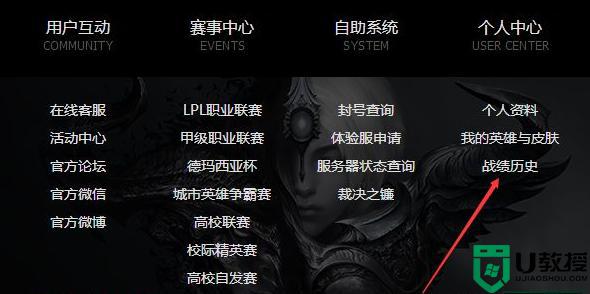
5、之后会弹出“战绩历史”页面,然后再点击页面中的“历史战绩”按键。
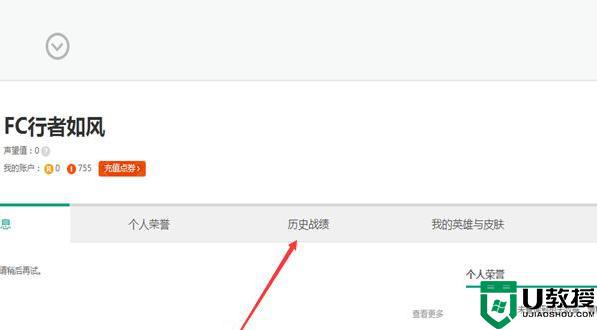
6、最后在“历史战绩”页面中玩家就能看到最近3个月的LOL英雄联盟的相应战绩了。
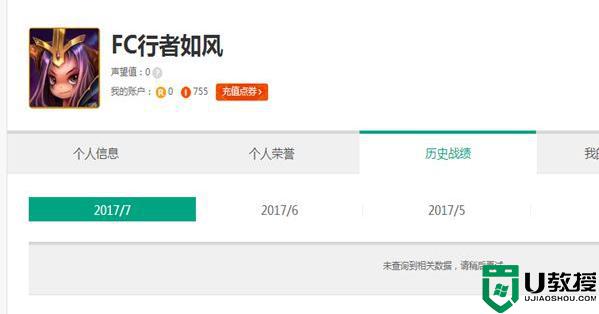
关于lol如何查看历史战绩的详细方法就给大家讲述到这边了,想知道的用户们可以参考上面的方法来查看就行了,更多精彩内容欢迎继续关注本站!
怎么查lol战绩 lol如何查看历史战绩相关教程
- wegame如何不让别人看战绩 wegame怎么设置不让别人看战绩
- lol观战看不了为什么 lol不能观战如何解决
- lol观战怎么看经济面板 lol观战怎么看装备面板
- 王者荣耀历史战绩怎么删 王者荣耀对战记录隐藏步骤
- 交管12123手机版怎么查成绩 怎么在手机12123查询自己的成绩
- lol怎么观战好友不了 lol观战不了好友如何修复
- 王者荣耀怎么隐藏战绩 王者荣耀隐藏战绩信息的方法教程
- win8怎么查看更新历史记录|win8查看更新历史记录的方法
- 王者荣耀战绩怎么隐藏 王者荣耀隐藏个人战绩的操作教程
- lol观战怎么拉大视距 lol观战拉高视距的步骤
- 5.6.3737 官方版
- 5.6.3737 官方版
- Win7安装声卡驱动还是没有声音怎么办 Win7声卡驱动怎么卸载重装
- Win7如何取消非活动时以透明状态显示语言栏 Win7取消透明状态方法
- Windows11怎么下载安装PowerToys Windows11安装PowerToys方法教程
- 如何用腾讯电脑管家进行指定位置杀毒图解

